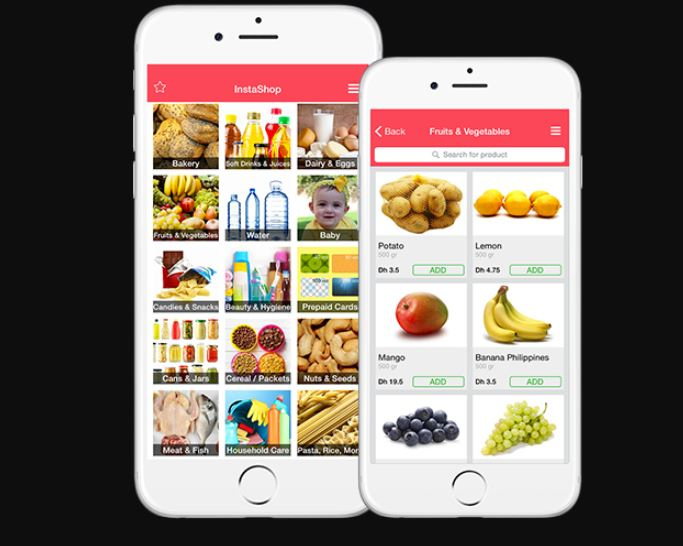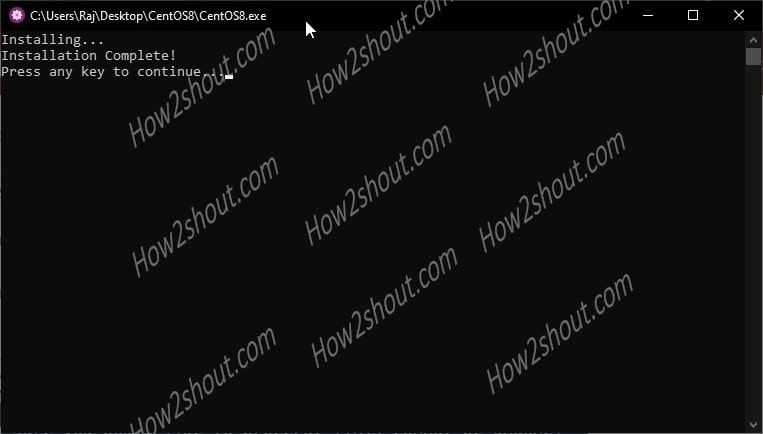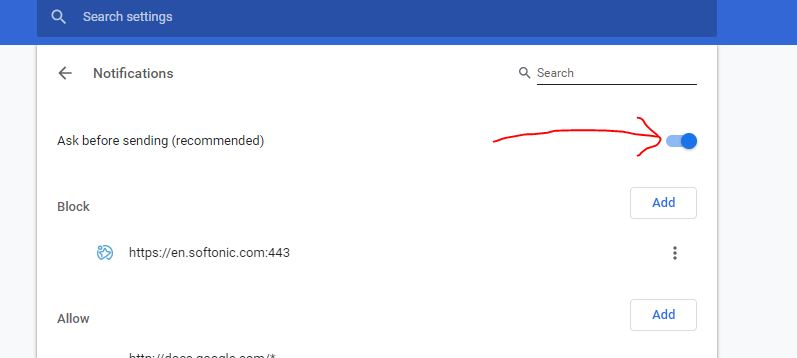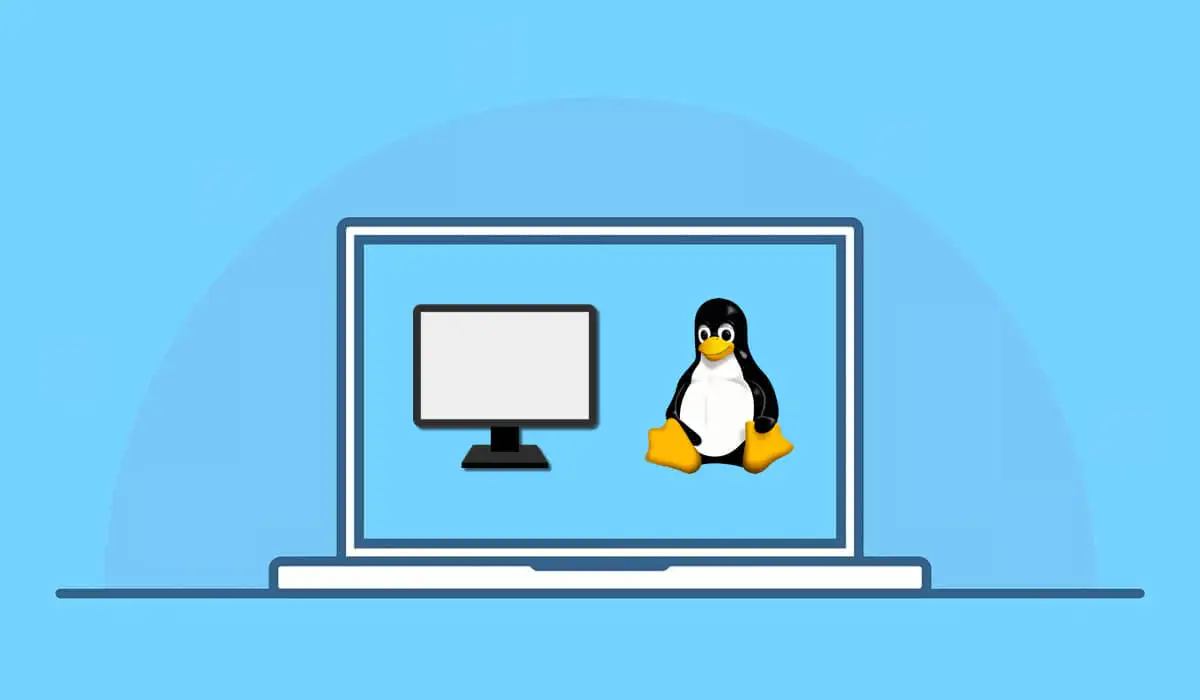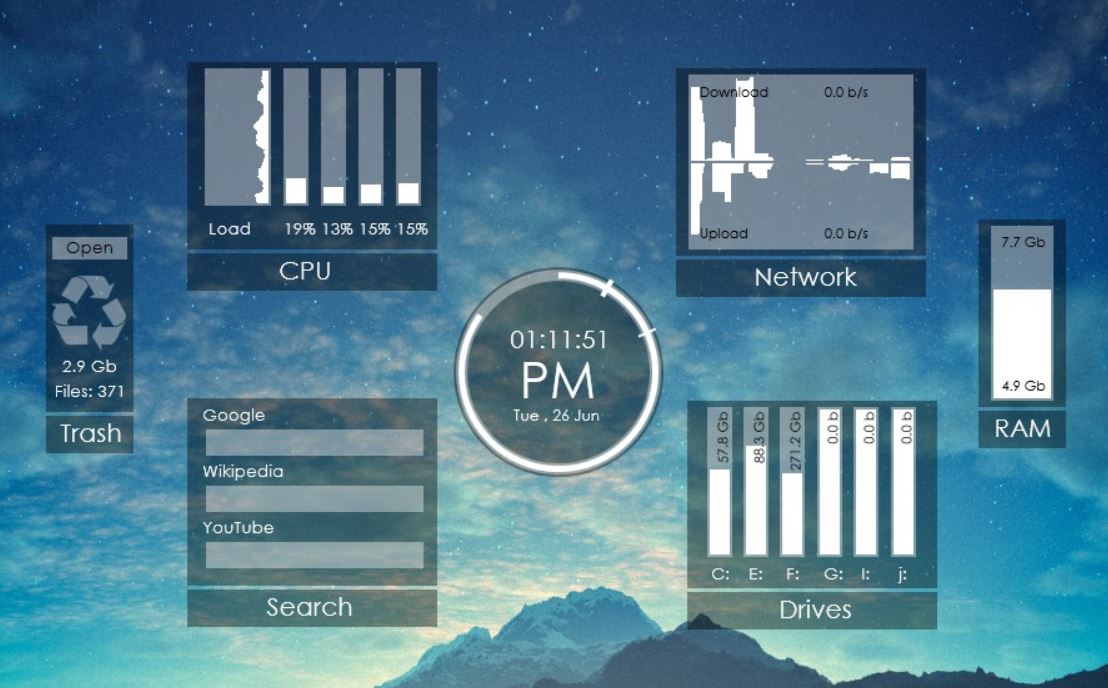Python 3'ü Windows 11 veya 10 makineye yüklemek zor değildir, ancak yeni başlayan biriyseniz, yüklemenin hem grafik hem de komut istemi yollarını tartıştık. Özellikle, Python'a pek aşina olmayanlar için, açık kaynaklı üst düzey yorumlanmış bir programlama dilidir.
Çok yönlülüğü ile bilinir, çünkü programlama uygulamaları, web geliştirme, veri analizi, makine öğrenimi, yapay zeka, veri görselleştirme, web kazıma ve bilimsel bilgi işlem için yaygın olarak kullanılmıştır. Geliştirici topluluğu arasındaki Python popülaritesinin arkasındaki nedeni, açık sözdizimi, okunabilirliği, kullanım kolaylığı ve çok sayıda kütüphane ve çerçeve. Bütün bunlar geniş ama aktif bir topluluk nedeniyle mümkündür.
Python ayrıca popüler IDE'lerin çoğunu destekler veya not defteri kullanılarak oluşturulan basit bir metin dosyası kullanılarak yazılabilir.
İster yeni başlayan ister deneyimli olun, makaleden geçelim, bu öğreticide Python'u Windows işletim sistemlerine yüklemek ve kurmak için gerekli adımları bulacağız.
Python 3'ü Windows 10 veya 11'e yükleme
Burada Python'u ayarlamanın iki yolunu tartışıyoruz.
GUI kullanma:
1. Python'un en son sürümünü indirin
Bildiğimiz gibi Python, programlarımızı buna göre derlemek için varsayılan olarak Windows'a dahil değildir. Bu nedenle, resmi web sitesini ziyaret edin-python.orgEn son sürümü tıklayarak indirmek içinİndirmekdüğme.
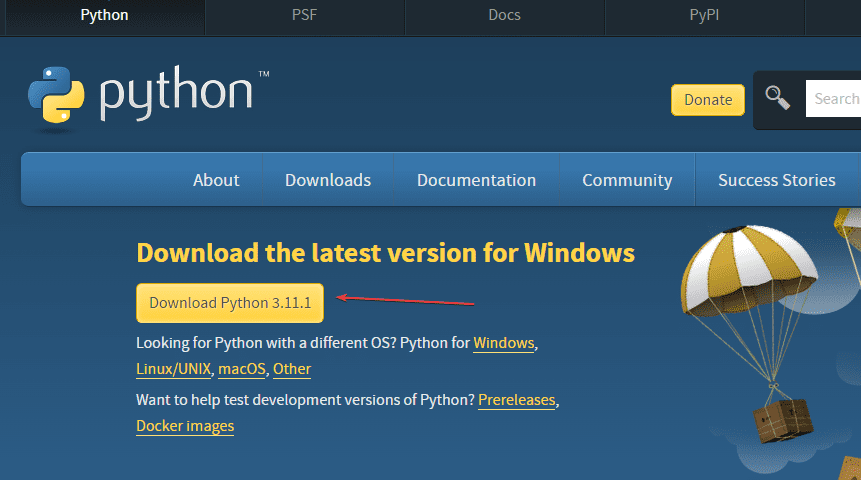
2. Windows'ta Python kurulumunu başlatın
Önceki adımları izledikten sonra, pencerelerinizde zaten yürütülebilir Python dosyası olur.
- Çift tıklayınKurulum sihirbazını başlatmak için Python Yürütülebilir.
- "Python.exe'yi yola ekle”Aksi takdirde, yerel Windows PowerShell veya komut istemini kullanarak PIP veya Python'u çalıştıramayız.
- Bundan sonra tıklayınŞimdi Yükleseçenek.
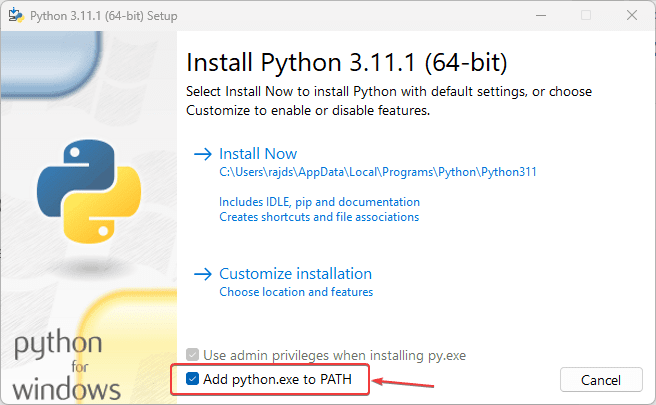
- Kurulum çalışmaya başlayacak, bu da sisteminize PIP ve belgeleri yükleyecektir.
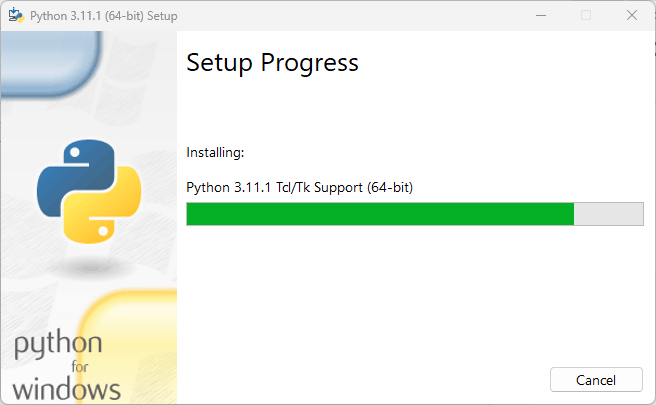
- Kurulumu tıklayarak bitirin.Kapalıdüğme.
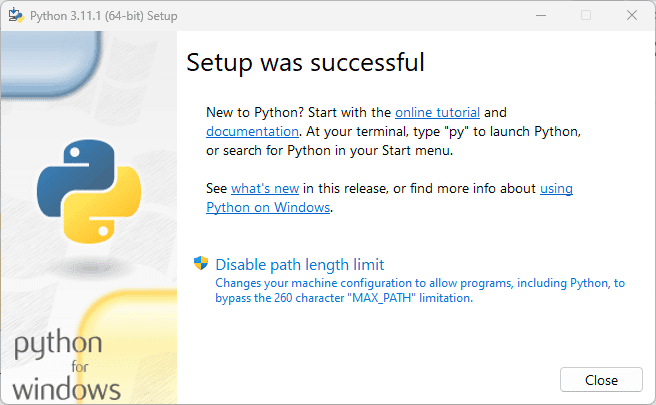
3. Sürümü kontrol edin
Onaylamak için kurulum herhangi bir hata olmadan başarılı olur, yüklü Python ve PIP sürümünü kontrol edelim. Bunun için komut istemini veya PowerShell'i kullanabilirsiniz.Alternatif olarak, Python Terminal uygulamasını komutlar vermek için de çalıştırabiliriz, çünkü Windows arama türünüzde -PythonUygulaması göründüğü gibi ve açmak için tıklayın. Sürüm ayrıntılarını içeren bir Python tercümanınız olacak.
python --version
PIP sürümünü kontrol etmek için
pip -V
Not: Python'u komut terminaline veya PowerShell'e yazıyorsanız, Microsoft mağazasını açar ve ardından bir sonraki adıma geçin.
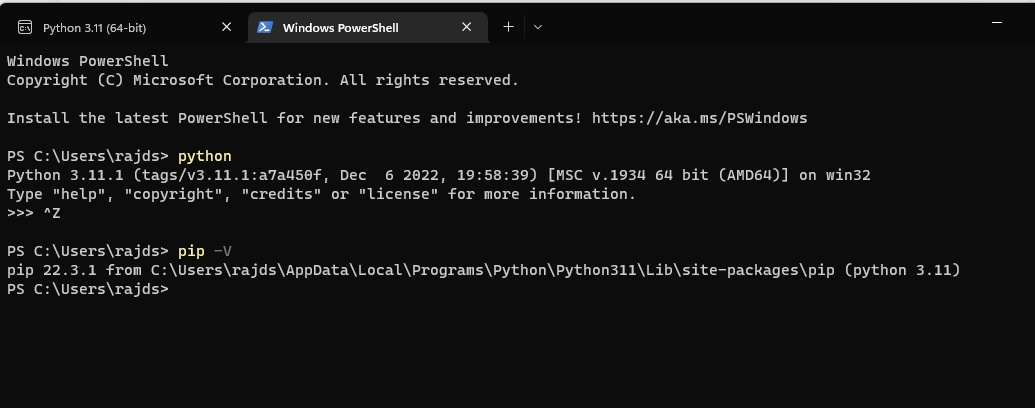
4. Python'un Microsoft Mağazasını Açmasını Durdurun
Varsayılan olarak, Python'u Windows'a komut istemine veya PowerShell yazıyorsanız, Python'unuzun mevcut sürümünü kullanmak yerine Python'un başka bir sürümünü indirmek için Microsoft Store'u açacaktır. Bunu durdurmak ve sistemin yüklediğiniz kişiyi çalıştırmasını söylemek için adımları izleyin:
- GitWindows Aramakutu
- Tip-Uygulama yürütme takma adlarını yönetin
- Simge göründüğünde açmak için tıklayın.
- AraştırmakPython3 ve PythonUygulama yükleyicileri
- KapamakOnlar için verilen geçiş düğmesi.
- KapatCMD Terminali veya Powershellve tekrar açın.
- Şimdi yazınPythonMevcut sürümünüzü kontrol etmek için.

#Komut satırı yöntemini kullanın
5. Açık PowerShell, CMD veya Terminal (Yönetici)
Sağ tıklayınWindows Başlat düğmesive seçterminal(Yönetici). PowerShell'iniz varsa, bunun için de gidebilirsiniz.
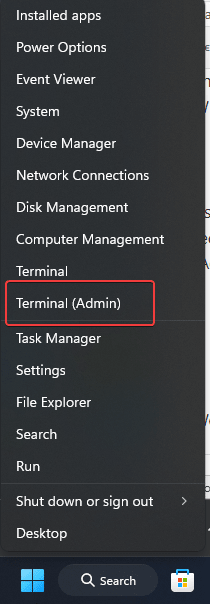
6. Python sürümlerini listeleyin
Komut satırı kurulumuna gittiğinizde yüklenecek birden fazla sürüm vardır. KullanabilirizBiberİlk olarak bunların ne olduğunu kontrol etmek ve daha sonra bunları kurmak için.
winget search Python.Python
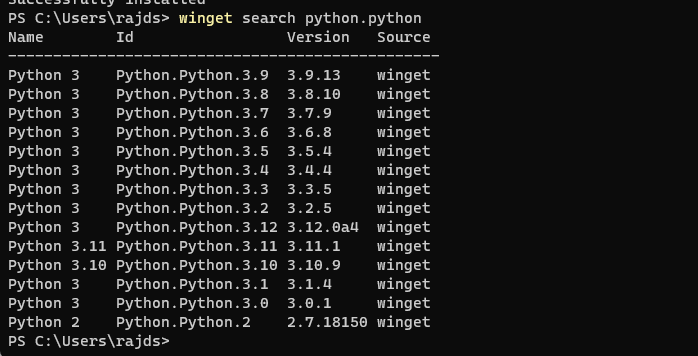
7. Python'u kurmak için winget kullanın
Hangi sürümün projeniz için uygun olduğuna karar verdikten sonra, aşağıdaki sözdizimini kullanarak ayarlayın.
winget install Python.Python.version-number
Örneğin, sahip olmak istiyorsanız3.11O zaman komut şöyle olacak:
winget install Python.Python.3.11
İşiniz bittiğinde, CMD terminalinizi veya PowerShell'inizi kapatın ve çalışıp çalışmadığını kontrol etmek için tekrar açın.
Bunun için ya kullanım:
pip -V or python --version
8. Basit bir program çalıştırın
Python komut satırını açın ve yazın:
print ('Hey I am here with Python')Yukarıdaki kod yazdıracak ”Hey ben Python ile buradayım"Ekranınızda.
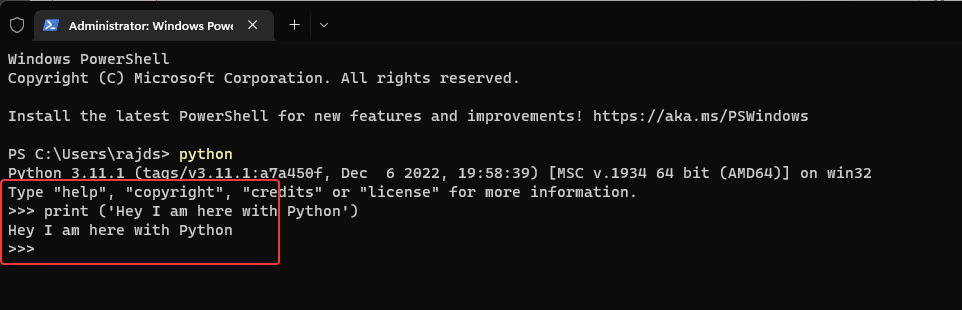
Diğer makaleler: